Come Abbinare i Colori con Filmora
La funzione Abbinamento Cromatico di Filmora permette di creare video dall'aspetto uniforme e impeccabile, associando la colorazione di una clip a quella della clip selezionata come riferimento. Migliaia di utenti utilizzano questa funzionalità in presenza di filmati acquisiti con videocamere differenti, oppure per correggere i colori in modo pratico e veloce. A seguire, una breve guida all'utilizzo dell'abbinamento cromatico con Filmora.
Avviate Filmora dopo averlo installato sul computer, quindi cliccate su Nuovo Progetto e selezionate Importa File Multimediali per sfogliare le cartelle locali e caricare il video di destinazione e quello di riferimento nella libreria del programma. Successivamente, trascinate le due clip sulla timeline.
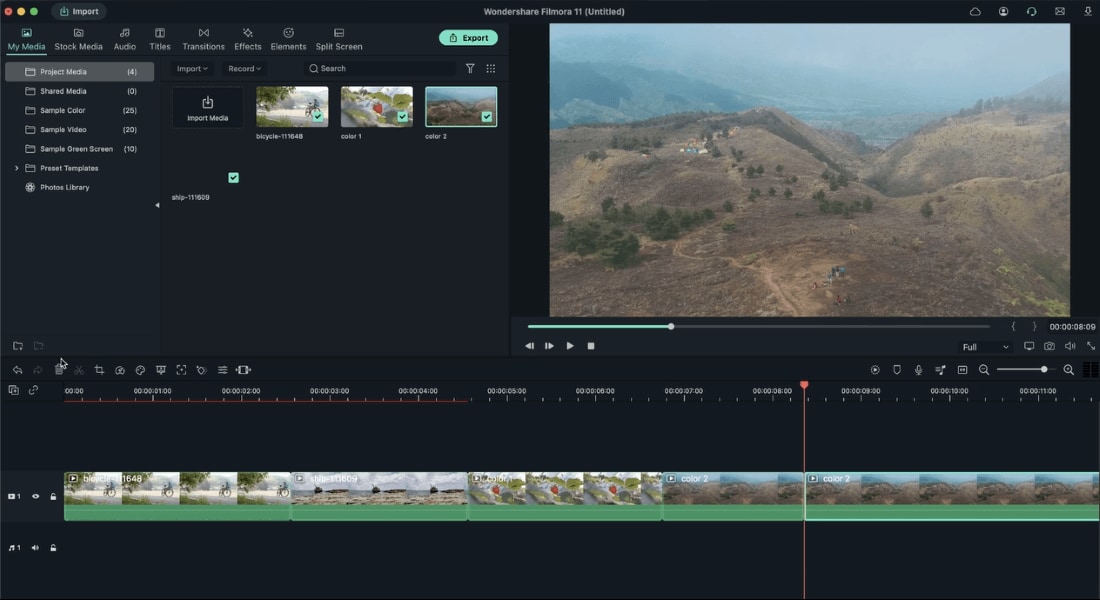 Importazione dei Video
Importazione dei VideoSelezionate la prima clip, cliccate sull'icona del Colore (la tavolozza), quindi cliccate sull'opzione Abbinamento Cromatico per aprire l'apposita finestra.
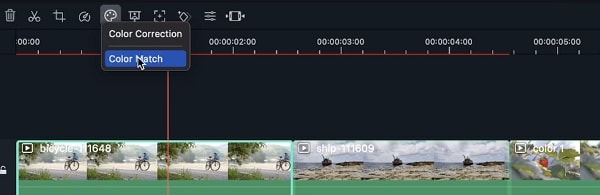 Applicazione dell'Abbinamento Cromatico
Applicazione dell'Abbinamento CromaticoUtilizzate i controlli di riproduzione nella finestra di anteprima per individuare il fotogramma preciso che desiderate utilizzare come riferimento per l'abbinamento.
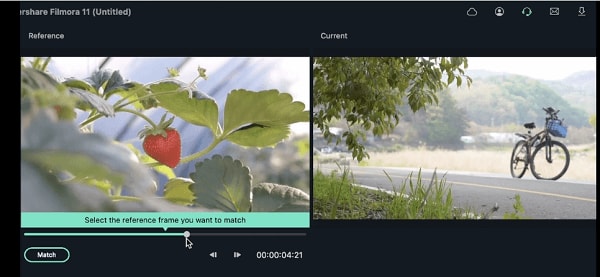 Selezione Fotogramma di Riferimento
Selezione Fotogramma di RiferimentoCliccate su Abbina per eseguire l'abbinamento. Al termine, i colori della clip corrente saranno stati adattati a quelli della clip di riferimento.
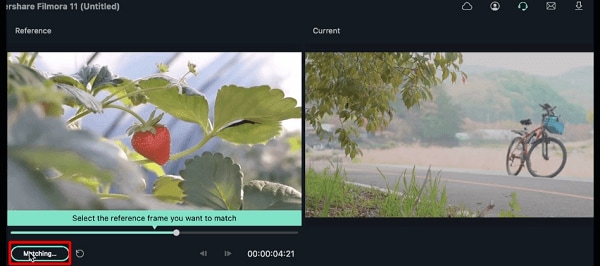 Abbinamento dei Colori
Abbinamento dei ColoriCome Regolare le Impostazioni di Abbinamento Cromatico
Cliccate su Vista di Confronto per visualizzare il video Corrente a destra e quello di Riferimento a sinistra nella finestra di anteprima. Per intenderci, la clip di riferimento è quella caratterizzata dalla colorazione che volete applicare all'altro video.
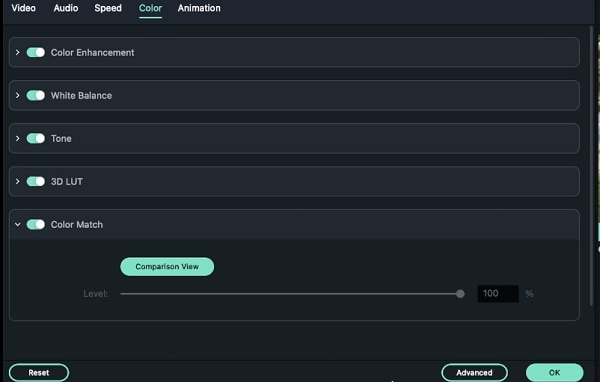 Vista di Confronto"
Vista di Confronto"Trascinate lo slider per regolare l'intensità dell'abbinamento cromatico. Se preferite, potete digitare manualmente la percentuale di intensità dell'effetto. Cliccate su OK per applicare le modifiche.
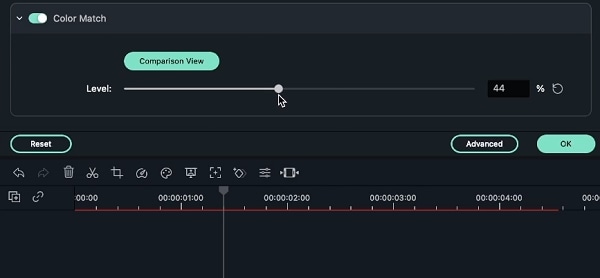 Regolazione del Livello
Regolazione del LivelloSe non siete soddisfatti del risultato dell'abbinamento cromatico effettuato, cliccate sul pulsante Ripristina. Così facendo, il video corrente tornerà alla sua colorazione originale.
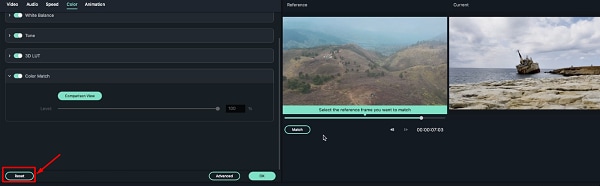 Ripristino dell'Abbinamento Cromatico
Ripristino dell'Abbinamento Cromatico Garanzia di Download Sicuro, zero malware
Garanzia di Download Sicuro, zero malware